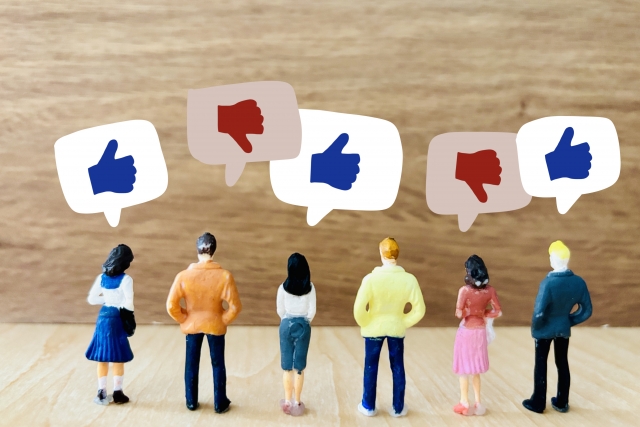はじめに
目的と対象読者
この章では、本書の目的と読み方をわかりやすく説明します。ホームページ制作や運用に関わる方、あるいは自分のサイトで文字が正しく表示されないと感じている方を主な対象としています。専門知識がなくても理解できるように具体例を多く用いて解説します。
本書で扱うこと
本書は、文字化けの原因、発生しやすい場面、具体的な直し方、検索結果やSEOへの影響、そして未然に防ぐ対策までをカバーします。例えば、ファイルの文字コード不一致やサーバー設定の誤り、機種依存文字の使用など、日常的に起きる問題に焦点を当てます。
なぜ読むべきか
文字化けは訪問者の信頼を損ない、問い合わせや販売機会を逃す原因になります。早めに原因を特定して対処すると、サイトの見栄えと使いやすさが向上します。
読み進め方の提案
まず第2章で現象の全体像をつかみ、続く章で原因と対処法を順に学んでください。実例と手順を用意していますので、実務でそのまま使えます。
文字化けとは?どんな現象か
概要
文字化けとは、Webサイトやファイルを開いたときに表示されるはずの日本語や英語が「□」「�」「意味不明な記号」や「謎の英数字(例: Ã¥)」に置き換わる現象です。内容が読めなくなり、ユーザーの理解や信頼を大きく損ないます。
見た目の例
- 白い四角や黒い菱形(表示できない文字)
- 文字が意味のない記号列になる(例: Ã¥, é, ï¼)
- 改行や半角スペースが崩れる
どうして起きるのか(簡単な説明)
コンピュータは文字を数値の並び(バイト列)で扱います。送信側と受信側でその解釈ルール(文字コード)が合わないと、本来の文字と違う表示になります。一般的な文字コードにUTF-8やShift_JISがあります。
どんな場面で見られるか
- ブラウザでの表示
- メールや添付ファイル
- ダウンロードしたテキストやCSV
- CMSや更新作業後
簡単な見分け方
- ページのソースでを確認する
- ブラウザの文字コード設定を切り替えてみる
- テキストエディタで開いて文字コードを確認する
次章以降で、より詳しい原因と具体的な直し方を丁寧に説明します。
ホームページで文字化けが起こる主な原因
概要
ホームページで文字化けが起きる最大の原因は文字コードの不一致です。文字コードとは、コンピュータが文字を数値に変換して扱う約束事で、代表的なものにUTF-8、Shift_JIS、EUC-JPがあります。以下では主な3つの原因を具体例を交えてやさしく説明します。
1. HTMLファイルの文字コード指定ミス
例:ファイルをShift_JISで保存したのに、HTMLにと書いていると画面が文字化けします。原因はファイルの実際の保存形式とページ上の指定がずれることです。対処法は、テキストエディタで正しい文字コード(おすすめはUTF-8)で保存し、HTMLのmetaタグも一致させることです。BOM付きUTF-8が問題になる場合もあるので、必要ならBOMなしで保存してください。
2. サーバーやブラウザの設定不一致
サーバーがHTTPヘッダーで別の文字コードを返すと、ブラウザはそちらを優先して表示します。例えばサーバーがContent-Type: text/html; charset=Shift_JISを送ると、UTF-8指定のページでもShift_JISとして解釈されます。確認方法はブラウザの開発者ツールでレスポンスヘッダーを見ることです。対応はサーバー設定や.htaccessで正しいcharsetを返すようにすることです。
3. 機種依存文字・特殊文字の使用
古い機種依存文字や環境によって未対応の絵文字は、別の記号や空白になったりします。対応策は、できるだけ標準的なUnicode文字を使う、どうしても必要な場合は画像やHTMLの文字参照(&#xXXXX;)に置き換えることです。また、データベース経由の表示で文字化けする場合は、DBの文字コード設定と接続文字コードを一致させてください。
簡単な確認ポイント
- ページのと実際のファイル保存形式を確認する
- ブラウザの開発者ツールでHTTPヘッダーを確認する
- テキストエディタで別の文字コードで開いてみる
これらを順に確認すれば、多くの原因は見つかります。
よくあるトラブル事例とその直し方
1. ファイル保存とmetaタグが一致しない
症状例:ブラウザで文字が「�」や別の記号に置き換わる。原因は、エディタでShift_JISなど別の文字コードで保存しているのに、HTML内でと指定していることが多いです。
直し方:使う文字コード(例:UTF-8)に合わせてファイルを再保存します。エディタの「名前を付けて保存」や「エンコーディング変換」でUTF-8(BOMなし)を選び、metaタグもにします。BOMが問題になる場合があるので注意してください。
2. サーバーのHTTPヘッダーとHTMLの不一致
症状例:ローカルでは正常でもサーバー上で文字化けする。ブラウザの開発者ツールで確認すると、HTTPレスポンスヘッダーのContent-Typeに別のcharsetが指定されています。
直し方:サーバー側の設定でContent-TypeのcharsetをHTMLと一致させます。簡単な例:ApacheならAddDefaultCharset UTF-8、.htaccessでの指定、Nginxなら設定ファイルでContent-Typeにcharset=utf-8を追加、PHPならheader(“Content-Type: text/html; charset=UTF-8”);などです。確認はブラウザのネットワークタブやcurl -Iで行います。
3. 機種依存文字の問題
症状例:特定の記号や囲み文字(例:①、㈱)が別文字や空欄になる。原因は古い環境やフォントで表示できないためです。
直し方:機種依存文字は使わないようにします。必要なら画像化してaltを付けるか、類似のUnicode文字に置き換えます。
トラブル解決の簡単な手順:
1) ファイルの文字コードを確認・統一
2) HTMLのmetaタグを確認
3) サーバーのContent-Typeヘッダーを確認・修正
4) ブラウザのキャッシュをクリアして再確認
5) 複数のブラウザや端末で表示を確認
以上の順で確認すれば、多くの文字化けは直ります。
検索結果での文字化け・消失とSEOへの影響
概要
検索結果でホームページのタイトルやディスクリプションが消えたり文字化けしたりすると、クリック率が大きく下がります。検索エンジンが正しく判別できないため、表示が不自然になり、結果として流入が減ります。
なぜSEOに影響するのか
タイトルと説明文は検索ユーザーの判断材料です。表示が乱れると興味を引けません。検索エンジンはスニペットを元にページの関連性を評価するため、誤認識が評価低下につながる場合があります。
よくある原因と具体例
- 多言語混在: 日本語ページに英語や中国語が混ざると文字コードの扱いで問題が起きやすいです。具体例: 中国語の文字が「????」と表示される。
- 日本語URL: ブラウザやSNSでエンコードされ、見た目が崩れます(例:%E3… の表記)。コピー&ペーストで不都合が生じます。
- metaタグやサーバー側のcharset不一致。検索エンジンが誤認識してスニペットを空欄にすることがあります。
検出方法
- 実際の検索結果を手で確認する。
- Google Search Consoleの「URL検査」を使う。
- SNSでの共有プレビューも確認する。
対策と応急処置
- HTMLのcharsetをUTF-8に統一し、metaタグとサーバー設定を合わせる。
- タイトルや説明は短くし、不要な多言語混在を避ける。英語や他言語が必要なら別ページに分ける。
- 日本語URLは可能なら英数字へ置き換えるか、サイトマップで正しいURLを登録する。
- 直後の対応としてはSearch Consoleで再クロールをリクエストするか、問題のあるmetaを一時的に簡潔なものに差し替える。
これらを実施すると検索表示の安定とクリック率の回復が期待できます。
未然に防ぐための対策
基本の統一
すべてのHTMLファイルにを記述し、ファイル自体もUTF-8で保存します。テンプレートやCMSの設定もUTF-8に統一してください。こうすることで表示のズレを大幅に減らせます。
サーバーと転送設定
サーバーのContent-Typeヘッダーにcharset=utf-8を付けます。Apacheなら.htaccessで、Nginxならmime設定で指定できます。HTTPヘッダーとHTMLの宣言が一致することを確認してください。
ファイル保存とテキストの扱い
BOM付きUTF-8は問題を起こす場合があります。BOMなしで保存し、エディタの文字コード設定を固定してください。データベースもUTF-8(utf8mb4推奨)で統一します。
多言語ページの注意点
言語ごとにファイルやテンプレートを分け、ネイティブによる最終チェックを行ってください。機種依存文字(丸数字や特殊記号)は避け、必要な場合は画像や代替文字で対応します。
SEOとメタ情報の最適化
titleやdescriptionなどのメタ情報もUTF-8で正しく記述します。検索結果での文字化け防止につながります。
運用フローでの予防
デプロイ前に文字コードチェックを組み込み、CIやテストで表示確認を実施します。社内向けのチェックリストを作り、担当者が確認する習慣をつけてください。
特殊ケースと応急処置
ブラウザでの一時対処
ページ全体が文字化けしたら、まずブラウザの表示エンコーディングを一時的に変更します。多くのブラウザは表示メニューや拡張機能でエンコーディングを切り替えられます(例:UTF-8/Shift_JIS)。手早く確認するには別のブラウザやシークレットウィンドウで開いてみてください。
エディタやCMSでのBOM問題
UTF-8にはBOMあり・なしの違いがあります。ウェブではBOMなしが基本で、先頭に小さな記号(など)が出る場合はBOMが原因です。一方、Windows版Excel等でCSVを開くときはUTF-8+BOMの方が正しく表示されることがあります。保存時にエンコーディング項目を確認してください。
外部データやCSVの特殊ケース
外部から受け取ったCSVやテキストは、実際のエンコーディングが混在していることがあります。エディタでエンコーディングを指定して開き、必要なら変換して保存します。Excelでの表示が目的なら、UTF-8+BOMかShift_JISのどちらが合うか試してください。
応急処置の基本手順(短く)
- 別ブラウザで確認する
- 表示エンコーディングを切り替える
- テキストエディタでファイルを開き、エンコーディングを明示して保存する
- CMSならアップロード前に文字コード設定を確認する
- 必要ならキャッシュをクリアして再読み込みする
上記で直らない場合は、ファイルのヘッダー(Content-Typeやmeta charset)とサーバー設定を点検してください。
まとめ
ホームページの文字化けは、主に「文字コードの指定」と「実際に保存された形式」のズレが原因です。ここでは、日常的に使える実践的なポイントを分かりやすくまとめます。
- 原因の要点
-
HTMLのとサーバーのContent-Type、ファイル保存の3つをそろえることが基本です。UTF-8(BOMなし)を推奨します。
-
確認チェックリスト(簡単な順)
- HTMLでを指定する
- サーバーが正しいContent-Typeヘッダーを返すか確認する
- ファイルをUTF-8で保存する(エディタの設定を確認)
- データベースや外部ファイルも同じ文字コードにする
-
ブラウザで表示・検索結果を確認する
-
運用上の注意
- 特殊文字はできるだけ避け、必要ならHTMLエンティティやUnicodeで明示します。多言語サイトや外部発注時は、日本語表示とSEOのチェックを必ず行ってください。
- テスト環境で検証し、本番公開前にバックアップを取ることを習慣にすると安心です。
これらを実行すれば、検索エンジンや利用者に正しく情報を伝えやすくなります。日常のチェックをルーチン化してトラブルを未然に防いでください。